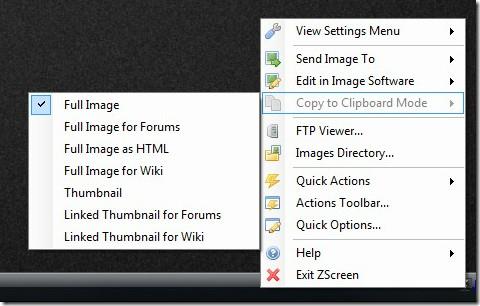Chromium Edgee Güncellemeden Önce Eski Edge Tarayıcınızı Yedekleyin
Chromium Edge'e güncellerken eski Edge tarayıcınızı kaybetmeyin. Yedekleme ve her iki tarayıcıyı aynı anda çalışır durumda tutma kılavuzumuzu izleyin.
Windows 10 hem masaüstü/dizüstü bilgisayarlarda hem de tabletlerde çalışır. Bu cihazların, diğer ağlar ve cihazlarla, örneğin bir WiFi anahtarı ve bir Bluetooth anahtarı ile farklı bağlantı türleri kurmalarına olanak tanıyan farklı türde radyo anahtarları vardır.
Windows 10'da WiFi ve Bluetooth ayrı ayrı kapatılabilir , yani ikisini birden kapatabilir veya birini kapatıp diğerini açık tutabilirsiniz. Tüm radyo anahtarlarını kapatmayı kolaylaştırmak için Windows 10'da Uçak modu vardır.
Windows 10'da Uçak modunu kapatın
Uçak modu açıksa, sistem tepsisinde bir Uçak simgesi görürsünüz. Bu simge, normalde ağ bağlantısını gösteren WiFi veya Ethernet simgesinin yerini alacaktır.
Uçak modunu açmak veya kapatmak kolaydır, ancak bunun için kontrol/geçiş düğmesinin nerede olduğunu bilmiyorsanız, nasıl kapatacağınızı bilemeyebilirsiniz.
1. Eylem Merkezi
Windows 10'da Uçak modunu kapatmanın en kolay yolu Eylem Merkezi'ni kullanmaktır . Bir yoktur adanmış geçiş üzerinde veya kapatılmasını sağlar.
2. WiFi ağ paneli
Uçak modu açıkken, sistem tepsisine bir uçak simgesi eklenir. Bu uçak simgesine tıklarsanız, Uçak modunu açıp kapatmak için bir geçiş sağlayan WiFi ağ paneli açılacaktır .
3. Ayarlar uygulaması
Ayrıca Ayarlar'dan Uçak modunu kapatabilirsiniz, ancak bu, burada listelenen açık ara en karmaşık yöntemdir.
4. Klavyede özel tuş
Uçak modunu yanlışlıkla nasıl açtığınızı merak ediyorsanız, muhtemelen klavye suçludur. Birçok klavyede, özellikle dizüstü bilgisayarlarla birlikte gelen dahili klavyelerde, WiFi'yi açmak veya kapatmak için özel bir tuş bulunur. Windows 10'da bu tuş, Uçak modu geçişiyle eşleşir. Dokunmak Uçak Modu'nu açar ve tekrar dokunmak onu kapatır.
Üzerinde WiFi simgesi veya anten simgesi olan bir anahtar bulun ve ona dokunun. Uçak modu kapatılacaktır.
Çözüm
Uçak modu, bir sistemdeki tüm kablosuz iletişimi devre dışı bırakır. Bu bir tür kapatma anahtarıdır, ancak olması gerekenden daha fazla kesintiye uğramayan yumuşak bir anahtardır. İnterneti ve Bluetooth'u hızlı bir şekilde kapatmanız gerekirse, bu kullanışlı bir geçiştir.
Chromium Edge'e güncellerken eski Edge tarayıcınızı kaybetmeyin. Yedekleme ve her iki tarayıcıyı aynı anda çalışır durumda tutma kılavuzumuzu izleyin.
Cdex, ses CD'lerinden verileri çıkarabilen ve dosyaları wav veya mp3 formatında kaydedebilen ücretsiz ve açık kaynaklı bir araçtır. Ayrıca ses CD'lerini kopyalayabilirsiniz.
Misafir Modu Nedir? Bilgisayarınızı kullanırken bir arkadaşınızın veya iş arkadaşınızın önemli bir dosyayı sildiği veya bazı sistem ayarlarını değiştirdiği oldu mu?
Mac OS, estetik açıdan mükemmeldir. Dock'tan geçiş animasyonlarına ve yığınlara kadar her unsur sanat eseri gibidir.
TunePat ile Netflix'ten istediğinizi indirin ve çevrimdışı izleyin. Hiçbir kısıtlama veya SD kalite sınırlaması yok.
Bir uygulamayı çalıştırdığınızda açılan UAC istemleri, sürekli olarak bunlarla uğraşmak zorunda kalmanız durumunda oldukça can sıkıcı hale gelebilir. Bilmeyenler için, UAC veya
Cryogenic, herhangi bir büyük dosyayı daha kolay ve daha hızlı paylaşım için belirtilen parçalara bölmenize olanak tanıyan küçük ama güçlü bir taşınabilir açık kaynaklı araçtır.
ZScreen, son zamanlarda dikkatimi çeken Windows için harika bir araç. Sadece basit ekran görüntüleri almanıza ve bunları kaydetmenize olanak sağlamakla kalmıyor, aynı zamanda
Çeşitli forumlardaki bazı kullanıcılara göre, Windows 7 yeniden açıldıktan sonra pencerenin konumunu ve boyutunu hatırlayamıyor. Bu durum Windows 7 için geçerli değil.
Dosyaları bulutta yedeklemek, üretkenliği gerçekten artıracak kadar sezgisel hale getirilen bir etkinlik haline geldi. Kullanımı kolay otomatik